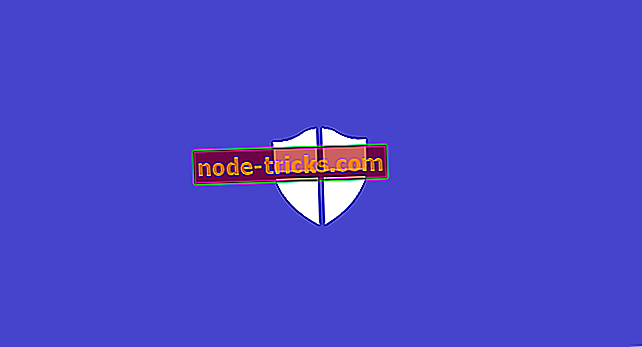Як записати ISO-файли в Windows 10, 8.1
Файли ISO стали дуже важливими для даних за останні кілька років. Той факт, що Windows 10 Technical Preview встановлюється як образ ISO, ще більше доводить це твердження. Таким чином, використання ISO, записаного на компакт-диску, може бути корисним, і в цій статті ми покажемо вам, як це зробити в Windows 10 Technical Preview.

Таким чином можна записувати файли ISO у Windows 10. \ t
Попередні версії операційної системи Windows, такі як Windows XP або Windows 7, мали використовувати стороннє програмне забезпечення не тільки для запуску або запису файлів ISO на компакт-диски, але й для запису будь-яких інших форматів даних на CD або DVD.
Але, на щастя, Windows 10 має свій власний пальник, який називається Windows Disc Image Burner, і він може бути використаний для запису звичайних даних на компакт-диски, а також ISO-файлів.
Так що якщо ви хочете записати образ ISO на компакт-диск, вам потрібно просто зробити кілька простих кроків, а пальник Windows 10 виконає всю роботу за вас. Ось що потрібно зробити, щоб записати образ ISO на компакт-диск:
- Натисніть на зображення ISO, яке потрібно записати на компакт-диску
- У верхній частині екрана Провідника файлів клацніть пункт Керування, у розділі Інструменти зображення диска
- Натисніть кнопку Записати
- Виберіть компакт-диск як записувач дисків і натисніть кнопку Записати
- Зачекайте, поки процес завершиться, і ваше зображення ISO буде записано на компакт-диску
Ось підказка
З моменту встановлення Windows 10 Technical Preview поставляється як файл ISO, ви можете використовувати цю техніку для запису Windows 10 Technical Preview зображення на компакт-диск, і встановити його на завантаження, як і будь-яка інша операційна система Windows раніше.
Наявність у Windows 10 інсталяційного зображення на компакт-диску, безумовно, збереже його безпеку, і це також заощадить місце на жорсткому диску.
Якщо ви шукаєте спеціальне програмне забезпечення для цього, ми настійно рекомендуємо Power ISO. Ця програма має такі функції:
- Опрацюйте файли зображень ISO / BIN, зробіть завантажувальний файл образу CD. PowerISO підтримує майже всі формати файлів образів CD / DVD
- Змонтуйте файл зображення з внутрішнім віртуальним диском, а потім використовуйте файл, не виймаючи його
- Стискайте файли та папки до стисненого архіву. PowerISO буде сканувати і оптимізувати файли під час стиснення, і, таким чином, може мати більш високий коефіцієнт стиснення і більш високу швидкість стиснення
- Розділіть архів на кілька томів
- Захистіть архів паролем
- Використовуйте архів безпосередньо без розпакування. Віртуальний диск PowerISO може монтувати архів безпосередньо.
Завантажити зараз PowerISO (безкоштовно) - Купити повну чисту версію PowerISO
Звичайно, це не єдиний записувач ISO, який можна використовувати. Ми вже склали список кращих пальників ISO, які можна використовувати на комп'ютері з ОС Windows 10. \ t
Примітка редактора: Ця публікація спочатку була опублікована у квітні 2015 року і з тих пір оновилася на свіжість і точність.